
Բովանդակություն:
- Հեղինակ John Day [email protected].
- Public 2024-01-30 09:46.
- Վերջին փոփոխված 2025-01-23 14:48.

«Ռետրո» կոնսուլների հետ կապված ամբողջ մոլուցքով, որ հետ էին գալիս և այնքան հայտնի, ես ուզում էի տեսնել, թե արդյոք ես ինքս կարող եմ այն պատրաստել Raspberry Pi- ի միջոցով: Մի փոքր հետազոտություն կատարելուց հետո ես հայտնվեցի RetroPie- ի կայքում (https://retropie.org.uk/) և իմացա, որ ուզում եմ RetroPie մխիթարել: Մոտ 50 տարբեր կոնսուլներ (ներառյալ MAME- ը և բոլոր դասականները) և հազարավոր խաղեր ձեր մատների վրա, սա կլինի ամենափոքր, ամենաէժան և դյուրակիր խաղային վահանակը, որը դուք կունենաք ձեր ընկերների հետ և կխնդրեն ձեզ բերել այն ուր էլ որ գնաք:.
Այս կառուցվածքը այնքան էլ դժվար չէ և կարող են դա անել սկսնակների մեծամասնության կողմից: Դա իմ առաջին Raspberry Pi նախագիծն էր, որին ես անդրադարձել էի: Ես մեծագույնը չեմ, երբ խոսքը վերաբերում է կոդավորմանը, այնպես որ Pi- ի և RetroPie- ի հետ աշխատելը սկզբում մի փոքր սարսափեցնող էր, բայց երբ որևէ բան իմանաք, այն ժամանակին ընդհանրապես կյուրացնեք (խնդրում ենք նկատի ունենալ, որ կոդավորումը պարտադիր չէ այս նախագիծը): Ասածս այն է, որ ձեզ անհրաժեշտ կլինեն որոշ պարագաներ, նախքան մենք կարողանանք սկսել այս նախագիծը, եթե ձեր կողքին դրված Pi չկա: Ապրանքներ գնելուց և տան շուրջը դնելուց հետո ինձ արժեցավ մոտ $ 25 [շնորհակալություն Micro Center- ին $ 5 Zero Pi W:
*Խնդրում ենք նկատի ունենալ, որ 3D տպագրությունը այս ուսանելի մաս է, բայց պարտադիր չէ նախագիծը ավարտելու համար*
Քայլ 1: Ընտրեք ձեր Pi- ն

Այս կառուցվածքի ամենամեծ մարտահրավերներից է ձեր Pi- ի ընտրությունը: Կարող եք գնալ Pi 3 Model B+ - ով, ապահովված է ներկառուցված WiFi- ով, Ethernet մուտքագրմամբ և 1 ԳԲ օպերատիվ հիշողությամբ (գիտեմ, որ սա շատ չի հնչում, բայց դա ավելի քան բավարար է այս կամ որևէ նախագծի համար) ՝ մոտ $ 35: մի տախտակ: Կամ մենք կարող ենք գնալ ավելի էժան ճանապարհով և վերցնել Pi Zero W- ը ՝ ներկառուցված WiFi- ով (Zero 1.3 առանց WiFi, բայց այս կառուցման համար մեզ անհրաժեշտ կլինի WiFi միացված տախտակ) և 512 ՄԲ օպերատիվ հիշողություն: Երկու տախտակներն ունեն HMDI կամ միկրո HDMI ելք, վերջինս ՝ Zero W. (ownույց է տրված Raspberry Pi Zero W- ը մասշտաբով քառորդով, ներողություն խնդրում եմ, որ ես այդ ժամանակ բանան չունեի):
Այս նախագծի համար մենք կօգտագործենք Pi Zero W- ն, քանի որ այն ունի ներկառուցված WiFi և ավելի քան բավարար RAM ՝ իմ մի քանի սիրած կոնսուլներ նվագարկելու համար: Խնդրում ենք նկատի ունենալ, եթե պատրաստվում եք գնալ Zero W- ով, կարող է խնդիրներ ունենալ ցանկացած նոր ROM- երի նվագարկման հետ (SNES- ից ավելի նոր բան):
Քայլ 2: Գնեք ձեր պարագաները

Ձեր նախագծի համար ձեզ անհրաժեշտ կլինեն հետևյալ պարագաները. Ես հակված եմ կամ գնալ Amazon- ի, Micro Center- ի կամ Adafruit- ի հետ: Ես կապ կհաստատեմ Amazon- ի հետ, որպեսզի կարողանաք ամեն ինչ, բացի Pi Zero W. պարագաներից, հետևյալն են.
- Ստեղնաշար և մկնիկ ՝ iPazzPort անլար ստեղնաշարի մկնիկ Combo (ես գնացի կոմբոյի հետ ՝ այն ավելի դյուրակիր դարձնելու համար), goo.gl/cE9f1v (14 դոլար):
- MicroSD քարտ, առնվազն 8 ԳԲ քարտ. Kingston Canvas 16 GB MicroSD քարտ, goo.gl/e7z2Jz (6 դոլար):
- HMDI դեպի միկրո HDMI մալուխ ՝ goo.gl/n2Ti14 (6 դոլար):
- USB մուտքագրում միկրո USB ելքի համար, ստեղնաշարի կամ կարգավորիչի համար ՝ goo.gl/UF28f3 (4,85 դոլար):
- Միկրո USB լիցքավորման մալուխ և բլոկ (5 Վ).
- Ազնվամորի Pi Zero W Adafruit- ից ՝ goo.gl/A6GLbb ($ 10): (ցուցադրված է Pi Zero W- ն ՝ վերնագրերով, սա այն ամենն է, ինչ ձեռքի տակ ունեի այս նախագծի սկզբում):
Դուք միշտ կարող եք կծել փամփուշտը և գնել CanaKit- ի Raspberry Pi Zero W հավաքածուն, այն գալիս է ամեն ինչից վեր ՝ առանց ստեղնաշարի մկնիկի համակցման, բայց ներառում է մի քանի պատյան և ջերմատախտակ: Ահա հղումը ՝ goo.gl/jKakB3 (33 դոլար):
Կողմնորոշումը, Adafruit- ը և Micro Center- ը հիանալի կայքեր են ՝ ապագա Raspberry Pi- ի կամ էլեկտրոնային նախագծերի համար պարագաներ գնելու համար: Նաև Micro Center- ը հակված է, որ Raspberry Pi W- ն ամեն անգամ վաճառվի ~ 5 դոլարով, կներեք, բայց դա միայն խանութում է:
*Խնդրում ենք նկատի ունենալ, որ վերոնշյալ գները ընթացիկ գներ էին այն ժամանակ, երբ գրվել էր այս հրահանգը*
Քայլ 3: Տպեք այդ գործը:




Երբ խոսքը վերաբերում է 3D մոդելավորմանը և CAD ծրագրերին օգտագործելուն, ես դեռ նոբո եմ, ուստի ես փոխառեցի 3D Raspberry Pi Zero պատյան Thingiverse- ից: Նրանց համար, ովքեր չգիտեն, Thingiverse- ը 3D մոդելների զարմանալի պահոց է, որոնք համայնքի անդամները նախագծում և վերբեռնում են: Կրկին ստորև ներկայացված դիզայնը իմը չէ, ստեղծող Haunt Freaks- ը (https://www.thingiverse.com/HauntFreaks/about) կայքում ունի Raspberry Pi Zero- ի լավագույն դեպքերն ու նախագծերը: (ստուգեք նրանց այլ նախագծերը և մի մոռացեք տեղադրել ձեր տպագրությունը)
Ես ուզում էի տպել մի բան, որը կլիներ փոքր, թեթև և, իհարկե, շարժական: Անհամար դիզայններ մաղելուց հետո ես հանդիպեցի այս տղային.
«pi Zero Keychain Case- ի առանձնահատկությունները.
- կոմպակտ
- բռնում է միասին
- տախտակը ամրացված է երկու կեսերի միջև
- բոլոր նավահանգիստները հասանելի են
- դյուրին միկրո-SD տեղադրում և որոնում…
- վերևում ՝ Raspberry pi լոգոյով (և մեկը ՝ առանց) »
Այս տպագրությունը տևեց մոտ մեկ ժամ; Ես տպել եմ 2 հավաքածու տարբեր գույներով (արծաթ և ոսկի), որպեսզի դրա հետ հաճույք ստանամ, բայց եթե ցանկանում եք, կարող եք տպել մեկ գույնով:
Եթե վերջում տպագրեք այն, խնդրում ենք նկատի ունենալ, որ գուցե ստիպված լինեք այն «ավարտել» ՝ մանրացնելով կոպիտ հատվածները կամ կիրառելով էպոքսիդային ծածկույթ (մարդկանց մեծ մասն օգտագործում է ՝ goo.gl/iEZHwc):
Նրանց համար, ովքեր չունեն 3D տպիչ, կարող եք գնալ գնված պատյանով կամ դեռ ձեռք բերել 3D տպագիր պատյան ՝ օգտագործելով այնպիսի ծառայություններ, ինչպիսիք են 3DHubs (https://www.3dhubs.com/): Այս ծառայությունները հիանալի են, բայց երբեմն դրանք կարող են թանկ լինել `կախված տպագրությունների քանակից և նյութերից: Ես ստուգեցի, որ այս պատյանը տպված է, և այն արժեցավ մոտ $ 5 (առանց առաքման):
Քայլ 4: RetroPie Տեղադրեք
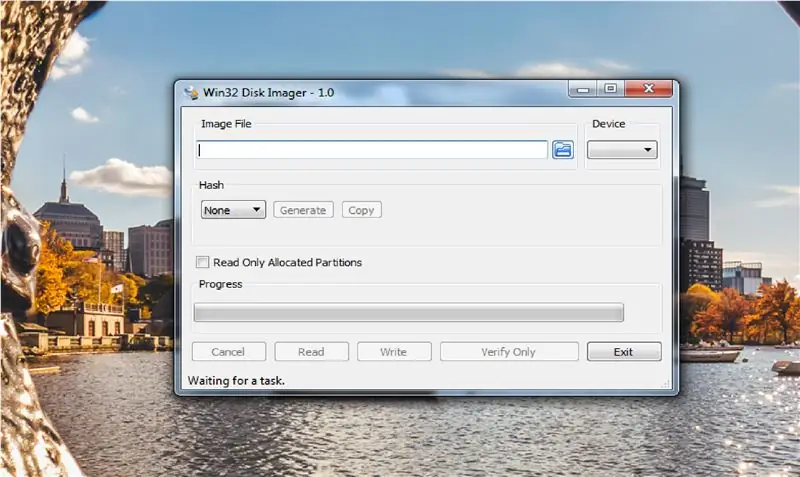
Առաջին հերթին, առաջինը, անցեք RetroPie- ի կայք ՝ https://retropie.org.uk/: Այստեղից կարող եք ստուգել, թե ինչ են նրանք առաջարկում, բայց մենք անմիջապես կանցնենք դեպի Ներբեռնման էջ ՝ https://retropie.org.uk/download/: Եթե դուք օգտագործում եք Pi Zero W- ն այս կառուցման համար, ներբեռնեք Raspberry Pi 0/1 տարբերակը, եթե գնացել եք Pi 3 Model B+ - ով, կարող եք ներբեռնել Raspberry Pi 2/3 տարբերակը:
Ներբեռնումը սկսելուց հետո համոզվեք, որ ունեք հետևյալ 2 ծրագրակազմը.
- 7-Zip ՝ ֆայլը.gz ֆայլից հանելու համար.img ֆայլի ձևաչափ: 7-փոստային ՝
-
Imager, ես օգտագործեցի Win32 Disk Imager համակարգչում.
- ԱՀ օգտագործողների համար `https://sourceforge.net/projects/win32diskimager/:
- Apple- ի օգտվողների համար `https://etcher.io/:
- Linux օգտագործողների համար ՝
Բոլոր 3 ծրագրակազմը ներբեռնելուց հետո մենք RetroPie ծրագրակազմը պատկերելու ենք մեր MicroSD քարտի վրա:
-
Հանել RetroPie թղթապանակը.
Աջ սեղմեք թղթապանակի վրա> 7-zip> Extract files… (քաղվածք աշխատասեղանին):
- Win32 Disk Imager- ի միջոցով կտտացրեք թղթապանակի պատկերակին> RetroPie.img ֆայլ> Գրեք: Սա պետք է տևի մի քանի րոպեից մինչև 10-15 րոպե ՝ կախված ձեր MicroSD քարտից:
- Վերոնշյալը կատարելուց հետո ձեր MicroSD քարտը պետք է կարդա «boot» ՝ որպես քարտի անվանում; համոզվեք, որ դուրս հանեք ձեր MicroSD քարտը `այն չփչացնելու համար:
Քայլ 5: Կարգավորեք ձեր Pi- ն
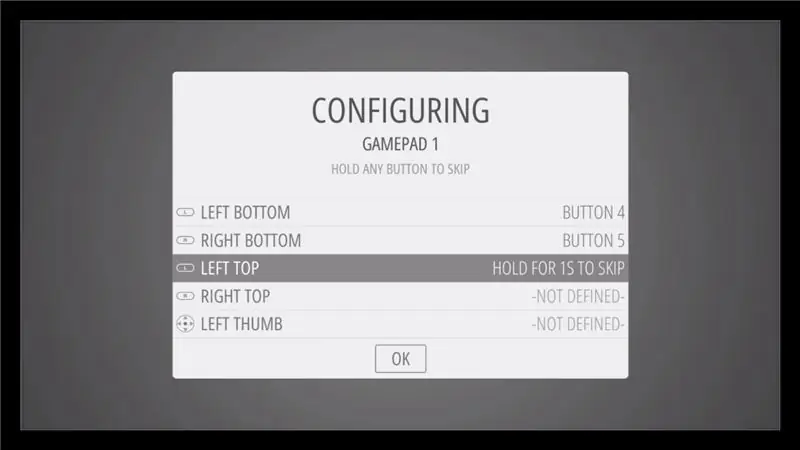
Հաջորդը մենք կկարգավորենք մեր «վերահսկիչը», որպեսզի սկսենք տեղադրել ձեր microsd քարտը, այնուհետև մենք միացնենք/միացնենք Zero W- ն և մեր ստեղնաշարը (հետագայում կարող եք օգտագործել գրեթե ցանկացած Bluetooth կամ անլար կարգավորիչներ):
- Մի քանի վայրկյան պահեք ցանկացած կոճակ:
-
Սկսեք կազմաձևումը.
- D-pad- ը մենք կօգտագործենք սլաքների ստեղները:
- «Սկսել» = մուտքագրեք բանալին:
- «Ընտրել» = բացատ
- «A» = բանալին:
- «B» = S բանալին:
- ‘X’ = Q բանալին:
- «Y» = W բանալին:
- Սրանք այն միակ բանալիներն են, որոնք այժմ պետք է կազմաձևեք, պահեք մուտքագրման կոճակը կամ «Սկսել» ստեղնը ՝ մյուս բանալիները բաց թողնելու համար:
- Վերջապես բաց թողեք «թեժ բանալին» և «ok» կոճակին հասնելուն պես սեղմեք enter, այնուհետև ձեզ կխնդրի, եթե ցանկանում եք մուտքագրել «թեժ բանալին» որպես ընտրված կոճակ- հպեք այո: Սա թույլ կտա ձեզ պահել և դուրս գալ խաղերից հետագայում ՝ առանց որևէ խնդիրների: *Մի մուտքագրեք որևէ այլ կոճակ կամ բանալին թեժ ընտրության համար:*
Ձեր կարգավորիչը կարգավորելուց հետո կհայտնվի EmulationStation- ը, հետագայում խաղեր ավելացնելուց հետո կտեսնեք, որ այն համալրված է ROM- ներով և խաղերով:
Քայլ 6: WiFi և SSH միացում
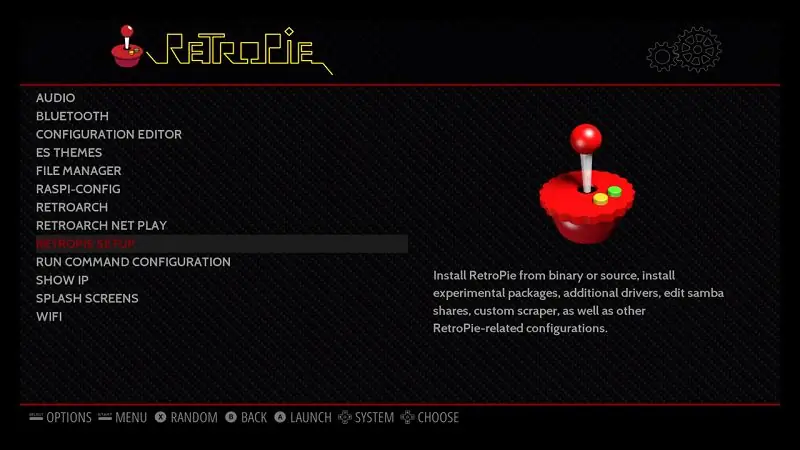
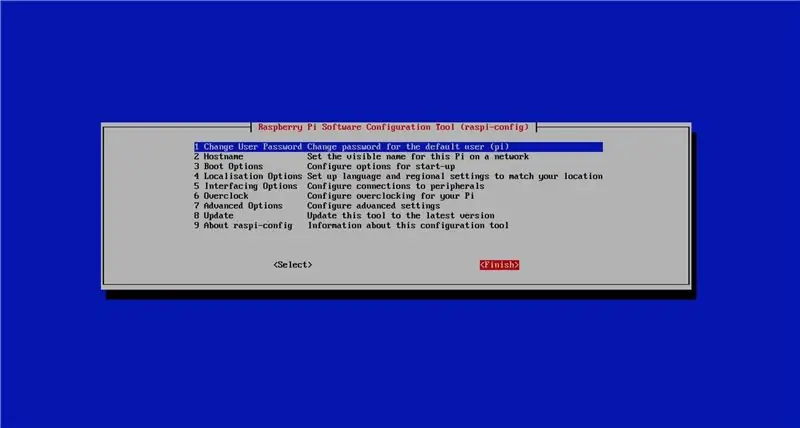
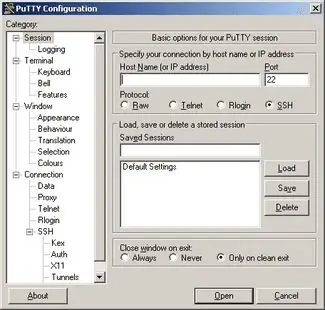
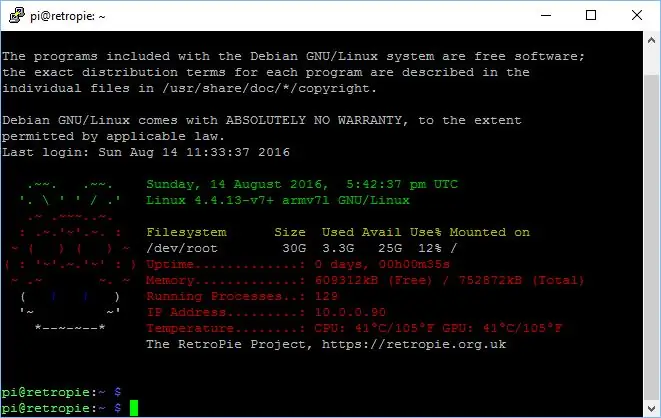
Հաջորդ քայլը ձեր WiFi- ի կարգավորումն է, այնուհետև ակտիվացնել theSSH- ը, որպեսզի մենք կարողանանք որոշ խաղեր վերբեռնել:
Նախքան մեր WiFi- ին միանալը, մենք պետք է սահմանենք «գտնվելու վայրը», որպեսզի կարողանանք միանալ: Հիմնական ընտրացանկից հետևեք հետևյալ քայլերին.
- Raspi-Config> Optionsանցի ընտրանքներ> WiFi> Որտեղից (ընտրեք ձեր երկիրը):
- Հաջորդ ելքը դեպի EmulationStation և գնացեք ընտրացանկ: Ներքևում կտեսնեք «WiFi» - ը կտտացրեք դրա վրա և երբ գտնեք, որ ձեր WiFi- ն միացված է դրան (այստեղ է, որ ստեղնաշարը հարմար է):
- Կողմնակի նշում, երբ ձեր WiFi- ին միանաք, նշեք ձեր IP հասցեն, մեզ դա կպահանջվի ավելի ուշ SSH մուտք գործելու համար:
Այժմ, երբ մենք ունենք WiFi տեղադրված, մենք կարող ենք ակտիվացնել SSH- ը կամ ապահով պատյան ՝ ձեր Pi- ն հեռակա կարգով կառավարելու համար և թույլ է տալիս Ձեզ բեռնել ցանկացած ֆայլ ցանցի միջոցով:
Raspi-Config> Interfacing Options> SSH> Enable
Մեզ անհրաժեշտ կլինի ներբեռնել մեկ վերջին ծրագրակազմ ՝ SSH- ով մեր Pi- ին մուտք գործելու համար, մենք դրա համար կօգտագործենք PuTTY (https://www.putty.org/): Downloadրագիրը ներբեռնելուց հետո կարող եք այն գործարկել, «Հյուրընկալողի անունը (կամ IP հասցեն)» տեքստային տուփում մուտքագրեք նախկինում նշված ձեր IP հասցեն: Ձեզանից կպահանջվի մուտք գործել ՝ օգտագործելով կանխադրված օգտվողի անունը (pi) և գաղտնաբառը (ազնվամորի):
Putty- ն գործարկելուց և «նստաշրջանում» լինելուց հետո կտեսնեք, որ կհայտնվի տերմինալի էկրան RetroPie- ի պատկերանշանով և Pi տեղեկատվությամբ (օգտագործված և մատչելի հիշողություն և այլն): Սա հայտնվելուց հետո դուք պետք է կարողանաք մուտք գործել ձեր համակարգչի «’անց» թղթապանակը, այն կկոչվի // RetroPie:
Քայլ 7: Վերբեռնեք որոշ խաղեր
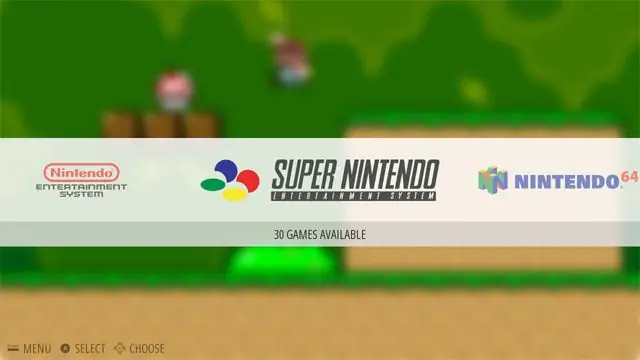
Շնորհավորանքներ, դուք գրեթե այնտեղ եք: Երբ ձեր ցանցի միջոցով հաջողությամբ միանաք Pi- ին, կցանկանաք ներբեռնել որոշ ROM հավաքածուներ: Լիցենզավորման/հեղինակային իրավունքի մասին օրենքների պատճառով դուք չպետք է ներբեռնեք այս խաղերը*հազ ** հազ*, բայց եթե դա անեք, ապա այցելեք www.emu (տարածք չկա) դրախտ (կետ) ինձ: Նայեք նրանց ROM- ի հավաքածուներին, շատ ավելի հեշտ է ներբեռնել և գցել մի ամբողջ հավաքածու ՝ միաժամանակ մեկ խաղի փոխարեն: Բոլոր խաղերը կամ հավաքածուները բեռնելուց հետո հետևեք հետևյալ քայլերին.
- Networkանց> RetroPie (կամ ձեր մուտքագրած հյուրընկալողի անունը)> ROMS
- Սեղմեք և քաշեք խաղ (ներ) ը իրենց համապատասխան ROM emulator թղթապանակին:
-
Երբ ամեն ինչ ներբեռնվի, ժամանակն է կատարել ձեր Pi- ի վերագործարկումը կամ երկու եղանակով.
- Ձեր համակարգչում. PUTTY տերմինալում մուտքագրեք «sudo reboot»: Երբ դա անեք, ձեր «նիստը» կավարտվի, բայց այս պահին դուք պետք է ամեն ինչ պատրաստ լինեք:
- Ձեր PI- ում `մուտքագրեք բանալին> Դուրս գալ> Վերագործարկեք համակարգը:
Քայլ 8: Վայելեք խաղը:
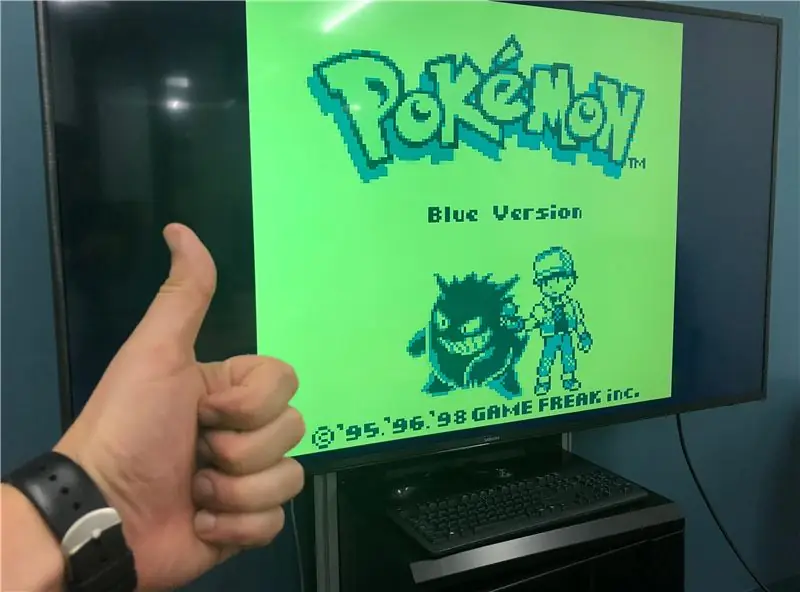
Վերագործարկվելուց հետո կտեսնեք, որ ձեր տարբեր վահանակն ու խաղերը կհայտնվեն: Խնդրում ենք նկատի ունենալ, որ եթե խաղը չբեռնեիք ROM թղթապանակում, emulator- ը չի երևա:
Հիմա ժամանակն է հետ մղելու և հին դպրոցական հիանալի խաղեր խաղալու:)
Խորհուրդ ենք տալիս:
Բյուջետային նոութբուք. Էժան էլեկտրակայանի տարբերակ (երկու ներքին սկավառակ, Lenovo- ի հիման վրա). 3 քայլ

Բյուջետային նոութբուք. Էժան էներգիայի հզորության տարբերակ (Երկու ներքին սկավառակ, Lenovo- ի հիման վրա). Այս հրահանգավորումը կենտրոնանալու է Lenovo T540p նոութբուքի թարմացված կազմաձևի վրա ՝ որպես վեբ դիտման, բառերի մշակման, թեթև խաղերի և աուդիոյի ամենօրյա վարորդական մեքենա: . Այն կազմաձևված է պինդ և մեխանիկական պահեստով ՝ արագության և հզորության համար
Էժան սմարթֆոնի վերահսկվող թև (+ Պահպանման տարբերակ) `5 քայլ

Էժան սմարթֆոնի վերահսկվող թև (+ Տարբերակ ՝ խնայող դիրք). Նախագիծ Քշեք սմարթֆոնի միջոցով կառավարվող ռոբոտային ձեռքը ՝ օգտագործելով Bluetooth սարք: Մոդի բոնուս. Մենք ունենք կոճակ, որը թույլ է տալիս arduino- ին հիշել դիրքը: Երբ ուզում ենք, կարող ենք մեկ այլ կոճակով գնալ այս պահված դիրքին: FRLE PROJET հրաման
Ինչպես պատրաստել սուպեր պայծառ LED լուսային վահանակ - պարզ տարբերակ ՝ 8 քայլ (նկարներով)

Ինչպես պատրաստել Super Bright LED Light Panel - Պարզ Տարբերակ. Այսօր ես ձեզ հետ կիսվում եմ, թե ինչպես պատրաստել գեղեցիկ Super Bright LED Light Panel հին LCD էկրանից: Սա պարզ տարբերակ է, որը կարող եք օգտագործել 18650-ով ՝ սմարթ հեռախոսի համար 5 վ լարումով և այլն: 5630-ը բարձր պայծառության լուսադիոդային լուսադիոդներ են, կարող եք ցանկացած բան օգտագործել, եթե ցանկանում եք, ադապտեր
Էժան և հեշտ մարտկոցի սեփականատեր Տարբերակ 1: 7 քայլ

Էժան և հեշտ մարտկոցի սեփականատեր Տարբերակ 1. Մարտկոցի մարտկոցները, իհարկե, մարտկոցներ են պահում և շատ օգտակար են էլեկտրոնային նախագծերում, հատկապես մարտկոցներ պահանջող: Սա մարտկոցի ամենապարզ պահողն է, որի հետ ես կարող էի գալ: Ամենալավն այն է, որ այն էժան է և օգտագործում է կենցաղային իրեր
Էժան և հեշտ մարտկոցի սեփականատեր Տարբերակ 2: 6 քայլ

Էժան և հեշտ մարտկոցի սեփականատեր տարբերակ 2: Սա իմ մարտկոցի կրիչի երկրորդ տարբերակն է: Այս կրիչը նրանց համար է, ովքեր սիրում են գեղեցիկ ամուր տեղավորում: Իրականում այն այնքան ամուր է, որ ինչ -որ բան պետք է, որ մարտկոցը մարես: Դա այն է, եթե այն չափեք չափազանց փոքր և թույլ չտաք բավարար տեղ չղջիկի համար
